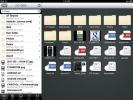Как да корен Archos Gen8 Android таблет
 Напоследък тук покриваме няколко Android таблета в AddictiveTips, а най-новата в тази серия любов към таблетите е методът за вкореняване на Android таблетите от серията Archos Gen8. Ако притежавате едно от тези устройства и нямате търпение да имате root достъп до него, прочетете пълни инструкции, които да ви водят през процеса.
Напоследък тук покриваме няколко Android таблета в AddictiveTips, а най-новата в тази серия любов към таблетите е методът за вкореняване на Android таблетите от серията Archos Gen8. Ако притежавате едно от тези устройства и нямате търпение да имате root достъп до него, прочетете пълни инструкции, които да ви водят през процеса.
Тази процедура за вкореняване беше споделена с нас от члена на форума на XDA-Developers chulri кой го основава dogmaphobiaРабота. Въпреки че методът може да не е толкова лесен, колкото използването на прост инструмент с едно щракване на вашия компютър или устройство, той все пак служи на целта.
Опровержение: Моля, следвайте това ръководство на свой риск. AddictiveTips няма да носи отговорност, ако устройството ви се повреди или тухли по време на процеса.
Изисквания:
Изисквания:
- Фърмуер на Archos: вземете най-новото 2.4.83 фърмуер или отидете на връзката XDA в края на други версии.
- Archos SDE.
- Персонализирани initramfs + ядро: изтеглете версия за фърмуер 2.4.83или отидете на връзката XDA за други версии. Не забравяйте да получите същата версия като вашия фърмуер. Също така, не-rw версията ви дава root без директен достъп за запис до / system, докато rw версията ви дава пълен директен достъп за запис до / system.
Prodecure:
- Рестартирайте устройството и задръжте бутона “Vol-”, след като екранът стане черен. Това ще ви доведе до възстановяване.
- Изберете опцията „Актуализиране на фърмуер“ и свържете устройството си с компютъра чрез USB.
- Прехвърлете фърмуера на SDE на таблета и безопасно премахнете устройството от USB устройствата на вашия компютър.
- На вашия таблет изберете „ОК“ и след като инсталирате Archos SDE, рестартирайте устройството си. Сега той Archos SDE е инсталиран успешно на вашето устройство.
- Инсталиране на фърмуер за Android Сега трябва да инсталирате фърмуера на Android. За да направите това, първо рестартирайте устройството си и задръжте бутона „Намаляване на звука“, след като екранът се изпразни.
- Изберете опцията „Актуализиране на фърмуер“ и свържете устройството си с компютъра чрез USB.
- Сега по начин, подобен на стъпка 3, прехвърлете файла на фърмуера на вашето устройство и след това безопасно премахнете устройството от USB устройствата на вашия компютър.
- Точно както сте направили в стъпка 4, изберете „OK“ и след актуализиране на фърмуера, рестартирайте устройството си. Фърмуерът Archos вече трябва да работи на вашето устройство.
- Сега можете да инсталирате персонализираното ядро + initramfs, предоставено по-горе. Първо рестартирайте таблета си по същия начин, както сте направили преди да инсталирате фърмуера и SDE (задържане на звука при рестартиране).
- Отворете „Меню за възстановяване“> „Издание за програмисти“> „Flash ядро и initramfs“
- Свържете таблета си към компютъра чрез USB, прехвърлете „zImage и initramfs.cpio.gz“ към него.
- Безопасно изключете устройството от компютъра.
- Натиснете „OK“ на таблета си и след това рестартирайте, като държите бутона за намаляване на силата на звука.
- Сега просто задръжте бутона за намаляване на силата на звука, след като екранът стане черен.
- Изберете „Разработване на издание“. Това трябва да ви предостави временен root достъп до телефона ви.
Сега имате временен корен достъп, който изисква да изберете „Разработване на издание“, както сте направили в стъпка 16, за да получавате root всеки път. За да избегнете това, можете да получите постоянен корен на таблета, както следва:
- Рестартирайте устройството, като държите натиснати клавишите „Намаляване на звука“.
- Отворете „Меню за възстановяване“> „Меню на изданието за програмисти“ и изберете „Премахване на ядрото на Android“
- Накрая рестартирайте устройството си и вече трябва да имате постоянен корен на него.
Търсене
скорошни публикации
Официално приложение Merriam-Webster Dictionary пуснато на Android Market
С напредването на уеб разработката и непрекъснато нарастващата попу...
ZeroPC за iOS: Всичките ви данни в облак и социални медии на едно място
Dropbox революционизира областта на съхранение на данни и iCloud из...
Пренасочване на SMS за Android Препраща входящи SMS към вашия Gmail акаунт
Ново в Android Market, Отклоняване на SMS за Android е безплатно пр...